
Inhoud
Met de Connect-functie in Apple Music kun je je favoriete artiesten volgen en zien wat ze van plan zijn, maar als het iets is dat je niet echt gebruikt, kun je Apple Music Connect als volgt vervangen door een tabblad Afspeellijsten. .
Wanneer je een artiest aan je muziekbibliotheek toevoegt, moet je standaard automatisch de artiest in Connect volgen, wat niet zo handig is als je Connect gebruikt en van plan bent ze toch te volgen, maar het is een onnodige functie als je niet van plan Connect te gebruiken. Gelukkig kun je die automatische functie uitschakelen.
Lezen: Apple Music: 5 dingen die je moet weten voordat je je abonneert
Er zijn veel dingen in Apple Music die sommige gebruikers niet leuk vinden, of er zijn dingen die verbetering zouden kunnen gebruiken, wat niet zo verwonderlijk is aangezien Apple Music nog steeds een heel nieuw stukje software van Apple is, maar het zal verbeteren na verloop van tijd zeker.

Wat betreft Apple Music Connect, je kunt het niet echt uitschakelen, maar je kunt op zijn minst het tabblad Verbinden onderaan verwijderen en het vervangen door iets nuttigers voor je.
Ga als volgt te werk om Apple Music Connect te vervangen door een tabblad Afspeellijsten.
Hoe zich te ontdoen van Apple Music Connect
Verrassend genoeg is het heel eenvoudig om Apple Music Connect in theorie uit te schakelen, omdat Apple een ingebouwde instelling heeft die je zelf kunt inschakelen.
Aan de onderkant van de Apple Music-app heb je vijf tabbladen: For You, New, Radio, Connect en My Music, maar je kunt het Connect-tabblad verwijderen zonder speciale trucjes in iOS.
Hiertoe moet u Beperkingen in de instellingen inschakelen door naar de app Instellingen te gaan en vervolgens naar te navigeren Algemeen> Beperkingen.
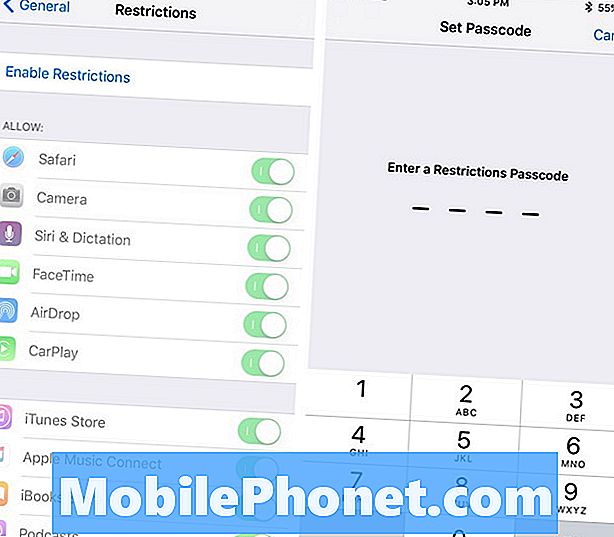
Vanaf daar tikt u op Restricties inschakelen bovenaan en voert u een toegangscode in. U hebt deze toegangscode nodig wanneer u in de toekomst toegang wilt tot Beperkingen. Het is ook vereist als je ooit Beperkingen wilt uitschakelen. Deze toegangscode kan verschillen van de toegangscode van uw iPhone.
Daarna een beetje naar beneden scrollen en zoeken Apple Music Connect. Tik op de tuimelschakelaar rechts ervan. Het wordt groen van grijs naar grijs, wat betekent dat het nu is uitgeschakeld.
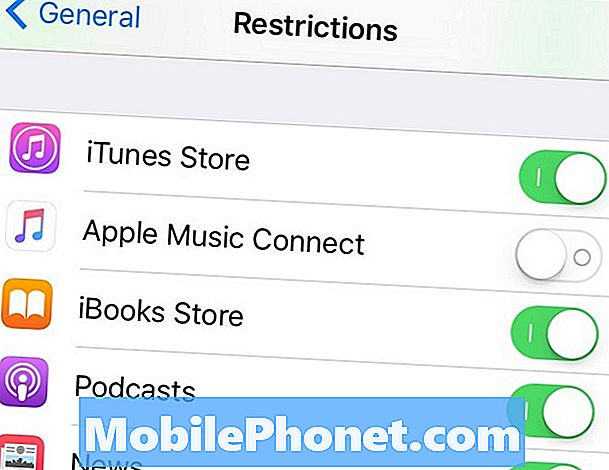
Vanaf daar kun je teruggaan naar de Apple Music-app en het tabblad Verbinden is nu verdwenen. In plaats daarvan is er een nieuw tabblad Afspeellijsten, waarmee je sneller toegang hebt tot je afspeellijsten.
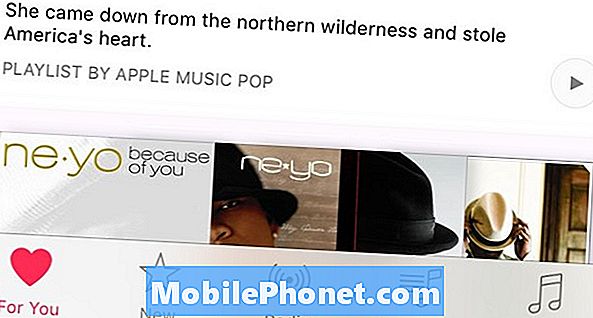
Dit is met name handig als u sterk afhankelijk bent van afspeellijsten voor uw muziek in plaats van alleen het gedeelte Mijn muziek, en tegelijkertijd raakt u de Connect-sectie kwijt die u nooit zult gebruiken.


